思维导图怎么画超详细教程
如何在你的大脑里画思维导图
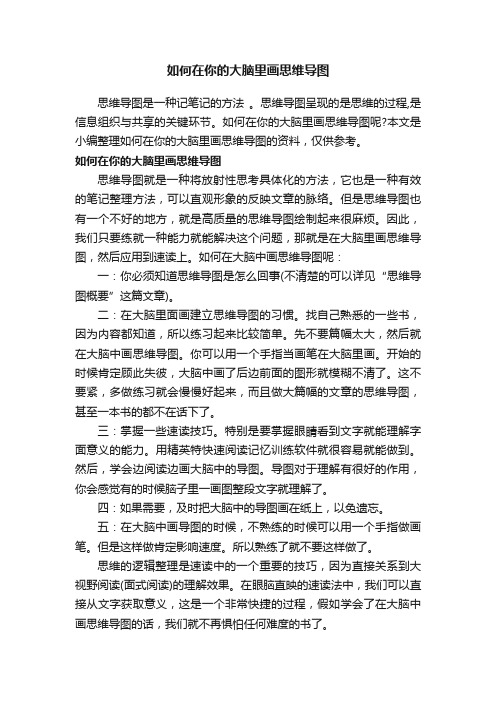
如何在你的大脑里画思维导图思维导图是一种记笔记的方法。
思维导图呈现的是思维的过程,是信息组织与共享的关键环节。
如何在你的大脑里画思维导图呢?本文是小编整理如何在你的大脑里画思维导图的资料,仅供参考。
如何在你的大脑里画思维导图思维导图就是一种将放射性思考具体化的方法,它也是一种有效的笔记整理方法,可以直观形象的反映文章的脉络。
但是思维导图也有一个不好的地方,就是高质量的思维导图绘制起来很麻烦。
因此,我们只要练就一种能力就能解决这个问题,那就是在大脑里画思维导图,然后应用到速读上。
如何在大脑中画思维导图呢:一:你必须知道思维导图是怎么回事(不清楚的可以详见“思维导图概要”这篇文章)。
二:在大脑里面画建立思维导图的习惯。
找自己熟悉的一些书,因为内容都知道,所以练习起来比较简单。
先不要篇幅太大,然后就在大脑中画思维导图。
你可以用一个手指当画笔在大脑里画。
开始的时候肯定顾此失彼,大脑中画了后边前面的图形就模糊不清了。
这不要紧,多做练习就会慢慢好起来,而且做大篇幅的文章的思维导图,甚至一本书的都不在话下了。
三:掌握一些速读技巧。
特别是要掌握眼睛看到文字就能理解字面意义的能力。
用精英特快速阅读记忆训练软件就很容易就能做到。
然后,学会边阅读边画大脑中的导图。
导图对于理解有很好的作用,你会感觉有的时候脑子里一画图整段文字就理解了。
四:如果需要,及时把大脑中的导图画在纸上,以免遗忘。
五:在大脑中画导图的时候,不熟练的时候可以用一个手指做画笔。
但是这样做肯定影响速度。
所以熟练了就不要这样做了。
思维的逻辑整理是速读中的一个重要的技巧,因为直接关系到大视野阅读(面式阅读)的理解效果。
在眼脑直映的速读法中,我们可以直接从文字获取意义,这是一个非常快捷的过程,假如学会了在大脑中画思维导图的话,我们就不再惧怕任何难度的书了。
思维导图学习法1、把课堂和书本的知识,把它们用思维导图整理好或作为学习笔记。
2、临近考试时,把学习笔记进行小节,并制成思维导图。
怎样进行思维导图绘制

怎样进行思维导图绘制思维导图是一种利用图形进行思维外化的工具,它采用分支结构来组织和表达信息。
这里分享绘制思维导图的几点技巧: 首先,确定中心主题。
要想清晰地表达思想,就需要确定思维导图的中心主题。
中心主题应该具体而明确,它代表了要呈现的主要思想或要解决的主要问题。
确定中心主题是绘制思维导图的第一步,要在开始之前仔细斟酌。
其次,用关键词表示主要信息。
在确定中心主题后,要识别其包含的主要信息或要点。
这些要点应表示为关键词或关键短语。
关键词应简约而准确,尽量避免完整的句子。
这些关键词就是中心主题向外分枝的起点。
再次,分别建立分支。
要根据关键词之间的关系,建立相应的分支脉络。
属于同一范畴的关键词应当归入同一主分支。
层次之间的要点也要有清晰的层次关系,较为概括的要点在上层,较为具体的要点在下层。
各分支的粗细也要反应要点的重要程度。
此外,强调关联与流畅性。
在划分各分支与层次时,要注重关键词和要点之间的关联与流畅性。
同一范畴的要点应关联在一起;上下层次的要点也应该有逻辑的衔接。
思维导图整体应该是一个连贯的知识脉络,不能出现断裂或跳跃。
这需要在绘制过程中不断审视并优化。
最后,进行整理与美化。
在完成思维导图的绘制后,要对其进行整理与美化。
要检查各关键词的准确性、分支的合理性和层次的清晰度。
然后可以对中心主题及各分支进行装饰,使用颜色或图案进行标识,这有助于表达重点和提高美观度。
但是装饰要适度,不能影响思维导图的清晰性。
综上,绘制思维导图需要确定明确的中心主题,用简明的关键词表示要点,建立相应的分支脉络,注重要点之间的关联与流畅性,并对最终的效果进行整理与美化。
思维导图跟随思维路径的展开与组织而生成,它作为一种直观的思维外化表现,可以有效地整合、表达和分享信息。
学会运用思维导图,可以使表达变得更加清晰高效。
这也是提高思维与交流能力的好方法。
如何绘制思维导图讲稿

各位老师下午好,我是===。
刚才赵老师给我们讲解了思维导图的发展和好处。
下面由我和大家共同探讨思维导图的画法。
我认为画思维导图主要抓住以下三点;1.画中心图;2.画脉络分支;3.写关键词。
第一步画中心图。
首先把白纸横放,这样宽度会比较大一些。
然后在纸的中心画出能代表你心中想法的图像,再用水彩笔尽情任意发挥你的思维。
对于不同的内容有不同的中心图,同一个内容不同的人由于对内容不同的理解,所画的中心图也就不同。
在画中心图时要注意以下几点:(1)白纸横放,从中心开始;(2)一定要用图像;(3)要用到三种以上的颜色;(4)大小约占整张纸的六分之一。
第二步画脉络分支。
绘画时,从中心图像开始,画一些向四周放射出来的粗线条。
将主要分支与二级分支连接起来,二级分支与三级分支再连接起来,以此类推。
每一条线都使用不同的颜色,这些分支代表不同的主体思想。
因为颜色和图像一样能够让你的大脑兴奋,所以尽量多使用不同颜色,能够给你的思维导图增添活力和生命力,为你的创造性思维增添巨大的能量,而且很能吸引眼球且有趣。
绘制时要注意:1)从两点的位置开始。
(2)按顺时针布局。
(3)要用不同颜色画。
(4)先画主干,线条要粗一些,以后的次级分支要逐渐变细。
导图中每个分支完成后,都要具有一个独特的外形。
为什么要这样呢?其实这是一种记忆方法。
许多人在小的时候,会在阳光灿烂的日子外出躺在草地上,仰望蓝天白云,我们多半会回想:那有只羊,还有条船,有只小鸟。
你的思维在根据随意的外形构造图像,这样收集信息,叫做“零打敲碎”,是非常有名的助记方法。
接下来我们在说写关键词。
在每一个分支上,用大号的字清楚地标上关键词。
如果有可能的话从始至终使用图形,因为每个图形,就像中心图形一样,都可以使我们展开联想。
绘制的过程中有些专用名词可以使用简写,不仅简单美观使得版面不拥挤,而且有助于记忆和理解。
写关键词要注意:1.选择图或字作为关键词。
2.字要写清楚。
3.每个线条一个关键词。
教你简易制作思维导图的画法

教你简易制作思维导图的画法作为有效的知识可视化工具,思维导图越来越受到人们的关注,如何简易制作思维导图的呢?本文是小编整理教你简易制作思维导图的资料,仅供参考。
教你简易制作思维导图l 浏览(10分钟)详细阅读一本书之前,首先要大致浏览一下全书。
最好的办法是先看看封面和背页,再看看目录,然后翻动全书几次,把握住对全书的“感觉”。
然后取一张大纸,或者用一张思维导图专用纸,画一个中央图,把书的主题或者书名总结上去。
如果书的封面和内页里有特别引人注目的彩色图象,不妨使用这个图象。
如果你对会从中央图象发散出去的主干有非常合理的把握,不妨同时画上主干。
它们经常是与全书的主要篇章或者章节相符合的,也符合你阅读该书的目的。
在开始制作思维导图的早期阶段,你是在给自己的大脑一个中心的焦点和基本的结构,在这个框架里面,它可以把所有从研究这本书得来的全部信息综合起来。
2 设定时间和总量目标(5分钟)根据你的学习目标,根据该书的内容和困难水平,和你已经具有的知识总量,决定你将花在本书全部任务上的全部时间,以及每个学习期间所包含的内容。
3 把对该话题现存的知识用思维导图画下来(10分钟)现在,扔下书本和你刚画的思维导图,拿过几张纸来,以尽量快的速度画一张速射思维导图,把你对于即将去研究的课题已有的知识画出来。
这包括你在前面翻阅本书时得到的任何信息,加上总体的知识,或者在你的一生中得到的所有与该课题有关的任何信息。
大部分人都很高兴而且很惊讶地发现,他们对一些课题已经具备的知识比他们预想的多得多。
这个练习还能把合适的联想或者“铁锚架”带到大脑的表层来,并让它按照你正在研究的话题的方向运动下去,因而显示出很大的用途。
它还可以让你看出自己知识领域里的强项和弱项,让你知道哪些方面的知识是需要进一步弥补的。
4 给目标下个定义并用思维导图画出来(5分钟)在这个阶段,你可以用不同的颜色在刚刚完成的知识思维导图上增加一些内容,或者重新拿一张新纸,再做一次快速思维导图速射,说明你学习本书的目标。
二年级数学思维导图怎么画
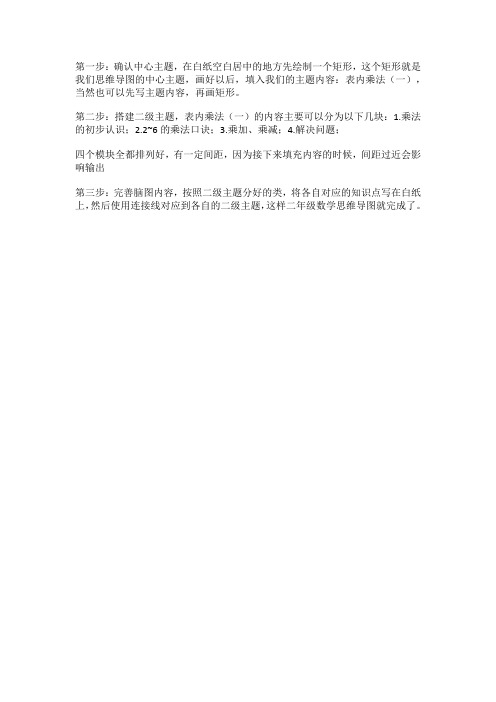
第一步:确认中心主题,在白纸空白居中的地方先绘制一个矩形,这个矩形就是我们思维导图的中心主题,画好以后,填入我们的主题内容:表内乘法(一),当然也可以先写主题内容,再画矩形。
第二步:搭建二级主题,表内乘法(一)的内容主要可以分为以下几块:1.乘法的初步认识;2.2~6的乘法口诀;3.乘加、乘减;4.解决问题;
四个模块全都排列好,有一定间距,因为接下来填充内容的时候,间距过近会影响输出
第三步:完善脑图内容,按照二级主题分好的类,将各自对应的知识点写在白纸上,然后使用连接线对应到各自的二级主题,这样二年级数学思维导图就完成了。
语文思维导图怎么画三年级上册
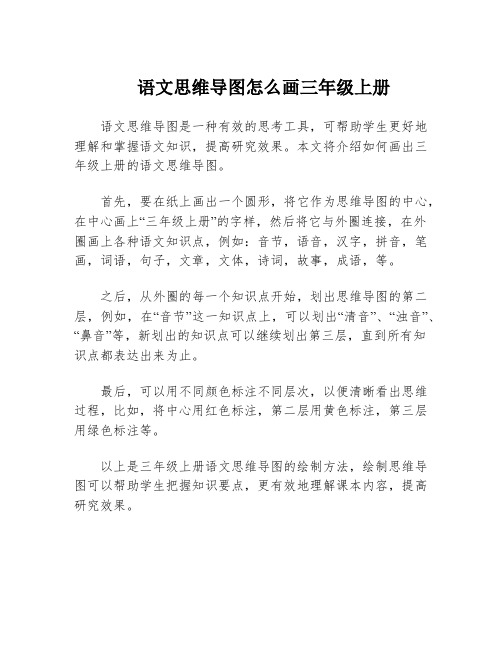
语文思维导图怎么画三年级上册
语文思维导图是一种有效的思考工具,可帮助学生更好地理解和掌握语文知识,提高研究效果。
本文将介绍如何画出三年级上册的语文思维导图。
首先,要在纸上画出一个圆形,将它作为思维导图的中心,在中心画上“三年级上册”的字样,然后将它与外圈连接,在外圈画上各种语文知识点,例如:音节,语音,汉字,拼音,笔画,词语,句子,文章,文体,诗词,故事,成语,等。
之后,从外圈的每一个知识点开始,划出思维导图的第二层,例如,在“音节”这一知识点上,可以划出“清音”、“浊音”、“鼻音”等,新划出的知识点可以继续划出第三层,直到所有知
识点都表达出来为止。
最后,可以用不同颜色标注不同层次,以便清晰看出思维过程,比如,将中心用红色标注,第二层用黄色标注,第三层用绿色标注等。
以上是三年级上册语文思维导图的绘制方法,绘制思维导图可以帮助学生把握知识要点,更有效地理解课本内容,提高研究效果。
怎么做思维导图

> MindManager Presentation 模式将您的图形显示给他 人,或者将图形内容导出 到PPT中,令复杂的思想 和信息得到更快的交流
图形共 享
同 Office 无缝集
成
快速捕 捉思想
思维 导图 特点
提交功 能强大 的报告
轻松组 织信息
创建内 容丰富 的可视 化图形
> 图形化映射界面易于使用, 进行发散性思维和头脑风 暴法,使得用户可以将脑 中的各种想法和灵感记录 下来,快速捕捉思想
> 通过拖放操作,轻松移动 图形内容,更快的开发思 想
> 绘制不同思想直接的关系, 向重要信息添加编号和颜 色以达到突出强调的目的, 使用分界线将同类思想分 组,插入图标和图片以方 便自己和他人浏览大图
与传统笔记相比,思维导图对我们的记忆和学习可产生 巨大的作用:
1.只记忆相关的词可以节省时间:50%到95%; 2.只读相关的词可节省时间:90%; 3.复习思维导图笔记可节省时间:90%; 4.不必在不需要的词汇中寻找关键词可省时间:90 %; 5.集中精力于真正的问题;
请说出砖头的作用?
发散
性思
Step4
将中心图像和主要分支连接起来,然后把主要分支和二级分支连接 起来,再把三级分支和二级分支连接起来,依此类推。
Step3 在绘制过程中使用颜色。
Step2
用一幅图像或图画表达你的中心思想。
Step1
从一张白纸的中心开始绘制,周围留出空白。
思维导图的手工绘制
第一步:将纸张横放,在纸中心画上中心图—太阳 小技巧: 1. 画中心图可以用简笔画。 2. 中心图视觉效果最好强烈点的,也就是要色彩鲜艳(三
制作思维导图的8大常见方法
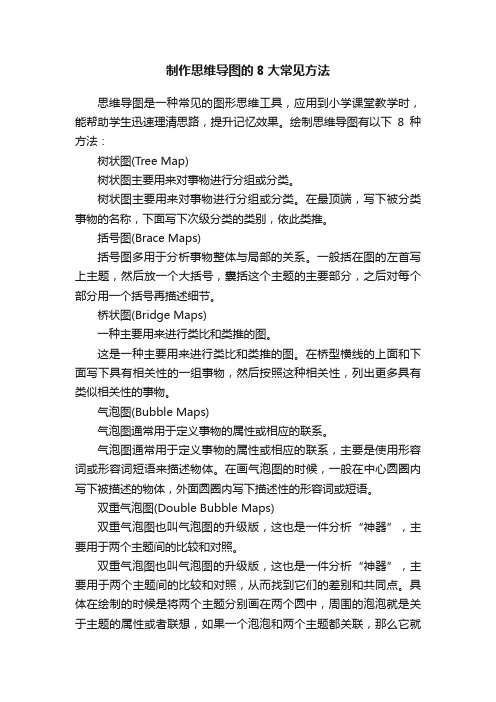
制作思维导图的8大常见方法思维导图是一种常见的图形思维工具,应用到小学课堂教学时,能帮助学生迅速理清思路,提升记忆效果。
绘制思维导图有以下8种方法:树状图(Tree Map)树状图主要用来对事物进行分组或分类。
树状图主要用来对事物进行分组或分类。
在最顶端,写下被分类事物的名称,下面写下次级分类的类别,依此类推。
括号图(Brace Maps)括号图多用于分析事物整体与局部的关系。
一般括在图的左首写上主题,然后放一个大括号,囊括这个主题的主要部分,之后对每个部分用一个括号再描述细节。
桥状图(Bridge Maps)一种主要用来进行类比和类推的图。
这是一种主要用来进行类比和类推的图。
在桥型横线的上面和下面写下具有相关性的一组事物,然后按照这种相关性,列出更多具有类似相关性的事物。
气泡图(Bubble Maps)气泡图通常用于定义事物的属性或相应的联系。
气泡图通常用于定义事物的属性或相应的联系,主要是使用形容词或形容词短语来描述物体。
在画气泡图的时候,一般在中心圆圈内写下被描述的物体,外面圆圈内写下描述性的形容词或短语。
双重气泡图(Double Bubble Maps)双重气泡图也叫气泡图的升级版,这也是一件分析“神器”,主要用于两个主题间的比较和对照。
双重气泡图也叫气泡图的升级版,这也是一件分析“神器”,主要用于两个主题间的比较和对照,从而找到它们的差别和共同点。
具体在绘制的时候是将两个主题分别画在两个圆中,周围的泡泡就是关于主题的属性或者联想,如果一个泡泡和两个主题都关联,那么它就可以用线跟两个主题圆都连起来。
这样的好处是,两个主题有什么共性就可以一目了然了。
流程图(Flow Maps)流程图主要用于描述一件事情的各个过程(包括发生顺序、时间过程、步骤等)。
流程图主要用于描述一件事情的各个过程(包括发生顺序、时间过程、步骤等)。
绘制时通常是在最大的方框内,先写好这个事情的主题,然后用小方框描述完成这个事情所需要的每个步骤,并且用箭头将这些步骤联系起来。
思维导图怎么画?套用模板绘制思维导图,一招解决绘制难题
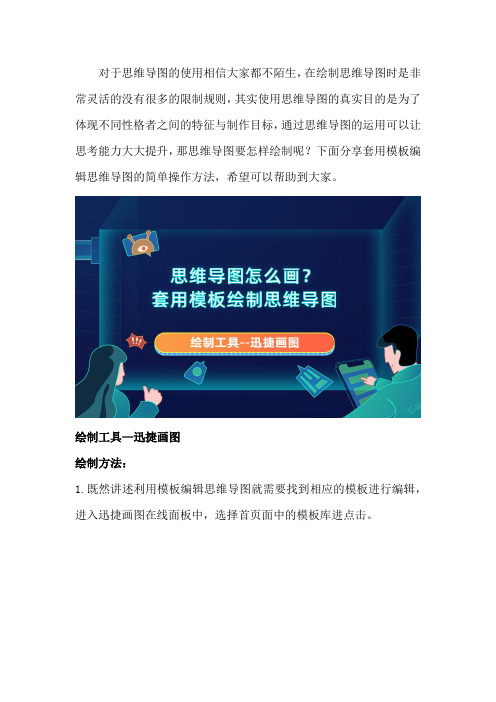
对于思维导图的使用相信大家都不陌生,在绘制思维导图时是非常灵活的没有很多的限制规则,其实使用思维导图的真实目的是为了体现不同性格者之间的特征与制作目标,通过思维导图的运用可以让思考能力大大提升,那思维导图要怎样绘制呢?下面分享套用模板编辑思维导图的简单操作方法,希望可以帮助到大家。
绘制工具—迅捷画图绘制方法:1.既然讲述利用模板编辑思维导图就需要找到相应的模板进行编辑,进入迅捷画图在线面板中,选择首页面中的模板库进点击。
2.来到模板页面汇总,选择思维导图,在展示的所有思维导图模板中选择喜欢的模板进行点击,可以在搜索框中输入模板名称搜索模板进行使用,也可以根据模板分类进行寻找。
3.点击选中的模板进入模板详情页面中,展示的有模板简介,模板缩略图以及使用模板字眼,点击即可开始编辑思维导图进行使用。
4.一个完整的思维导图模板是可以正常使用的,我们选择模板可能是内容与自己相符比较满意又或者是结构是自己的喜欢的对内容进行修改即可。
这里先讲述怎样修改内容吧,双击思维导图节点即可对里面的内容进行编辑使用。
5.思维导图常见结构头鱼骨图,树状组图以及逻辑图这三种,在编辑面板的上方选择布局操作之后选择需要的思维导图样式即可。
6.对思维导图框架颜色进行修改及对主题样式进行修改,在编辑面板的左侧选择主题按钮,选择喜欢的主题颜色一键点击即可。
7.对与思维导图节点的背景色也同样在编辑面板的上方背景颜色操作中进行设置使用,首先选中需要添加背景颜色的节点,之后选择喜欢的颜色一键点击即可添加成功。
8.对于绘制成功的思维导图还可以将其导出进行储存使用,在编辑面板又上方选择导出操作之后选择导出样式就可以啦。
其实思维导图的绘制整个来说还是很简单的使用起来也相当便利,上面介绍的利用思维导图模板绘制思维导图的方法大家都掌握了吗,希望可以给大家的工作带来便利。
数学思维导图怎么画?轻松绘制思维导图从这里开始

数学思维导图怎么画?轻松绘制思维导图从这里开始
思维导图是个好东西,可以帮我们理清思路,辅助我们思考。
现在有些小白只听过思维导图的鼎鼎大名,却没接触过他。
其实,思维导图并不是啥神秘的东西,在我们小学时候就对其有过接触了。
不信?看看下面这张图:
熟悉吧!这东西叫做流程图,也是思维导图的一种,与思维导图唯一的区别是:注重于一个事件的先后逻辑顺序。
所以,如果你想学习思维导图的话,可以从流程图先学起,因为绘制流程图十分简单,只要你清楚事情的先后顺序就可以了。
那怎么画流程图呢?首先我们选择一个流程图绘制工具,什么工具好呢?那当然是能帮助我们更快、更简单地画出流程图的工具好。
这里强力推荐我经常用的“迅捷流程图制作软件”,不仅操作简单、界面简洁,还自带丰富的模板。
1、进入“迅捷流程图制作软件”官网,为了省去安装软件的时间,点击“在线版”按钮。
2、接着创建新图表,选择模板。
3、然后就可以根据模板做相应的修改了,但为了让你更熟悉流程图的制作,这里我们创建一个新图形。
4、点击上一步创建的图形,在右侧可以修改图形样式。
5、双击图形可以为它添加文本,右侧可以设置文本格式。
6、按照上面一步再次创建一个新图形,拉动新图形周围的蓝色三角形到第一个创建的图形那里,可以看到两图形间形成了一条线。
OK,明白这些简单的操作后,画一张流程图就不再话下了,无非就是“创建图形”→“添加文本”→“创建连接线”三部曲而已,最后我们点击“导出”选择格式将图形保存到电脑上即可。
怎么画思维导图?一文教你思维导图从入门到精通
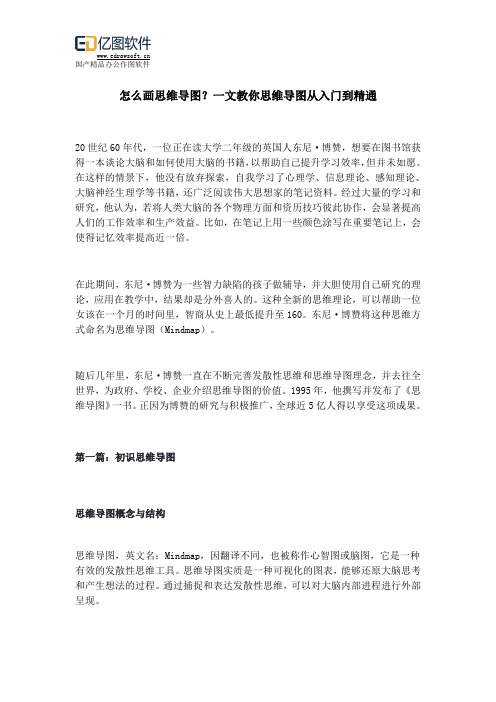
怎么画思维导图?一文教你思维导图从入门到精通20世纪60年代,一位正在读大学二年级的英国人东尼·博赞,想要在图书馆获得一本谈论大脑和如何使用大脑的书籍,以帮助自己提升学习效率,但并未如愿。
在这样的情景下,他没有放弃探索,自我学习了心理学、信息理论、感知理论、大脑神经生理学等书籍,还广泛阅读伟大思想家的笔记资料。
经过大量的学习和研究,他认为,若将人类大脑的各个物理方面和资历技巧彼此协作,会显著提高人们的工作效率和生产效益。
比如,在笔记上用一些颜色涂写在重要笔记上,会使得记忆效率提高近一倍。
在此期间,东尼·博赞为一些智力缺陷的孩子做辅导,并大胆使用自己研究的理论,应用在教学中,结果却是分外喜人的。
这种全新的思维理论,可以帮助一位女该在一个月的时间里,智商从史上最低提升至160。
东尼·博赞将这种思维方式命名为思维导图(Mindmap)。
随后几年里,东尼·博赞一直在不断完善发散性思维和思维导图理念,并去往全世界,为政府、学校、企业介绍思维导图的价值。
1995年,他撰写并发布了《思维导图》一书。
正因为博赞的研究与积极推广,全球近5亿人得以享受这项成果。
第一篇:初识思维导图思维导图概念与结构思维导图,英文名:Mindmap,因翻译不同,也被称作心智图或脑图,它是一种有效的发散性思维工具。
思维导图实质是一种可视化的图表,能够还原大脑思考和产生想法的过程。
通过捕捉和表达发散性思维,可以对大脑内部进程进行外部呈现。
发散型思维导图,其特点可简单概括为以下三点:1、中心主题用于记录主要内容,比如在使用思维导图描绘某个实物,那么就需要在中心位置放上该实物的图像。
2、分支从这幅图像向四周延伸发散。
首先会被分成各个二级主题,与中心主题直接连接,然后三级主题和更多子主题也会以分支形式表现出来,并依附在父主题。
3、分支是由一个图像或词语,与线条连接,共同构成一幅思维导图。
思维导图的优点1、思维导图因为与大脑发散性思维关系紧密,最主要的作用是可以改善人类的记忆与发散思维。
初中入门思维导图怎么画?分享思维导图绘制教程为你解决
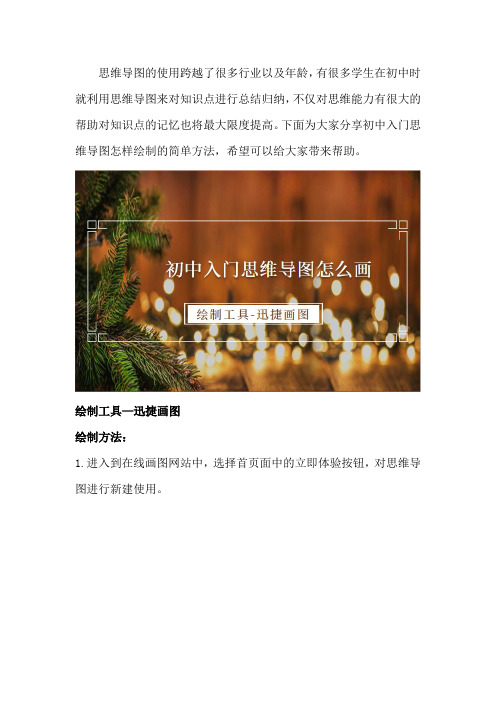
思维导图的使用跨越了很多行业以及年龄,有很多学生在初中时就利用思维导图来对知识点进行总结归纳,不仅对思维能力有很大的帮助对知识点的记忆也将最大限度提高。
下面为大家分享初中入门思维导图怎样绘制的简单方法,希望可以给大家带来帮助。
绘制工具—迅捷画图
绘制方法:
1.进入到在线画图网站中,选择首页面中的立即体验按钮,对思维导图进行新建使用。
2.转入新建文件之后选择页面中的思维导图进行新建使用,若是要使用模板可以在模板中新建使用即可。
3.来到在线绘制思维导图页面中之后,在页面呈现了一个中心主题,围绕中心主题对框架进行搭建使用,右键点击中心主题进行操作或者在面板中选择添加上下级节点可以完成。
4.双击添加的节点可以对内容进行编辑使用,在节点中所要填充的内容定是与中心主题有关的内容,并且要保证内容的简洁性不仅便于使用看起来也是很不错的。
5.思维导图样式也是可以更换使用的,在如图所示布局操作中可以选
择使用需要的格式一键点击替换使用即可。
6.思维导图的整个主题框架颜色也是可以进行修改使用的,在编辑面板左侧的主题样式中选择需要的颜色直接点击即可替换。
7.在对思维导图节点的背景颜色进行添加的过程中可以选择几个节
点进行操作,可以让重点更加突出,在面板上方如图所示选择颜色即可。
8.绘制完成的思维导图可以保存到绘制工具中进行使用或者是导出到桌面储存使用都是可以的,在编辑面板的右上方选择导出操作选择需要的样式常见为png即可完成。
以上就是分享的初中入门思维导图的绘制方法,通过8个步骤进行编辑使用,将其中一些细节问题呈现出来,这样绘制思维导图会更加便利。
希望上述分享的方法可以帮助到大家。
思维导图怎么做才最简单(附详细教程)

思维导图怎么做才最简单(附详细教程)导语:想要思维导图最简单的画法,无疑是希望自己的绘图效率更高更快,也许这是很多思维导图新手的共同困惑。
为了解决这一个问题,首先我们要了解如何开始。
我们先要选择一款合适的思维导图软件,帮助自己解决问题。
让我们进入正文部分,一起来学习更多吧!使用什么软件绘制思维导图?对于初学者来说,面对市面上众多的思维导图软件,一定不知道该选哪一款。
如果你想选免费的思维导图软件,那一定要选MindMaster思维导图软件;如果你要选操作简单的,那也要选MindMaster思维导图;如果你需要素材多,模板多的,那还是要选MindMaster思维导图软件。
当然MindMaster优势还不只这些,它可以跨平台使用,Windows、Mac、Linux 都不是问题,支持导出多种格式,图片格式、Office、PDF和MindManager等通用文档格式等。
免费获取MindMaster思维导图软件:/mindmaster/MindMaster绘制思维导图超详细新手教程1、首先打开百度,搜索“亿图MindMaster”进入亿图官网,然后找到MindMaster进行下载安装。
2、然后打开MindMaster思维导图软件,点击“新建”,选择任意模板双击即可进入绘图界面,新手建议从模板开始入手。
3、进入之后会出现一个中心主题,双击即可进行编辑,之后便是添加子主题了。
你可以点击菜单栏上的插入子主题进行添加,也可以点击中心主题右侧的+进行添加,还可以使用超级方便的快捷键Ctrl+Enter进行添加。
注意的是,如果你想添加同级主体的话,只需要按Enter即可。
4、MindMaster还有一个十分适合新手的技能,就是一键自由更换主题,如果你觉得默认主题不好看,很简单,只需要用鼠标轻轻一点,即可自由更换各种靓丽的主题啦。
5、除此之外还有许多剪贴画以及图标也可以自由使用,同样的用鼠标直接拖入画布中就可以啦。
6、如果你想保存你的作品,只要先回到软件的初始界面,然后找到导出和发送,即可将作品保存起来,基本上市面上的所有主流格式都是支持保存导出的。
教你怎么画思维导图简单教程
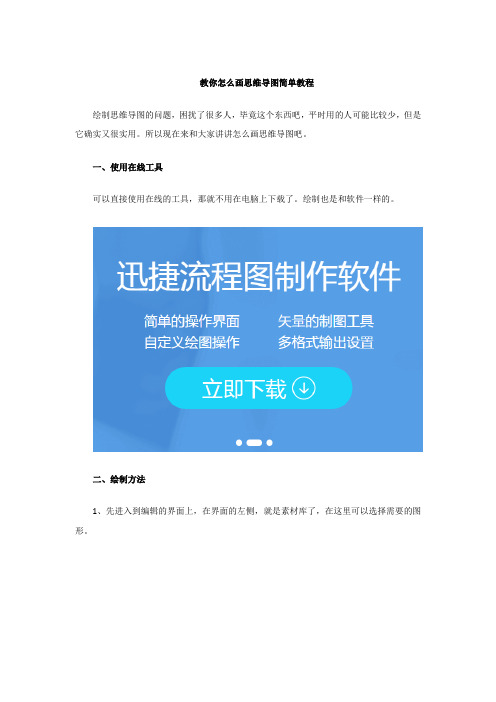
教你怎么画思维导图简单教程
绘制思维导图的问题,困扰了很多人,毕竟这个东西吧,平时用的人可能比较少,但是它确实又很实用。
所以现在来和大家讲讲怎么画思维导图吧。
一、使用在线工具
可以直接使用在线的工具,那就不用在电脑上下载了。
绘制也是和软件一样的。
二、绘制方法
1、先进入到编辑的界面上,在界面的左侧,就是素材库了,在这里可以选择需要的图形。
2、当然,要是自己想要添加其他的素材,也可以点击“插入——插入图片”来搞定。
3、点击图形的话,就可以在其中添加文本,或者是直接在左侧选择文件夹进行添加。
那想要设置图形还有文本的格式的话,就需要先选中它,然后在右侧的窗口中进行设置。
4、我们打开在线工具后,它默认的背景是网格的,那我们在画好思维导图后,也可以更改背景的。
点击背景的空白处,然后在右边的窗口中,取消“网格”就行了。
要是想要改变背景颜色的话,在“背景”一栏中选择就好。
5、最后,就是要存储文档了。
要是想要保存文档的话,就点击“保存”,需要存储成其他格式的话,就选择“导出”。
三、效果展示
1、简单思维导图
2、自定义图片思维导图。
思维导图的绘制方法

思维导图的绘制方法思维导图的绘制方法一、思维导图简介1、思维导图的由来:科学研究已经充分证明:人类的思维特征是呈放射性的,进入大脑的每一条信息、每一种感觉、记忆或思想(包括每一个词汇、数字、代码、食物、香味、线条、色彩、图像、节拍、音符和纹路),都可作为一个思维分支表现出来,它呈现出来的就是放射性立体结构。
英国教育学家托尼·巴赞(Tony Buzan)1942年出生于英国伦敦,毕业于英属哥伦比亚大学,先后获得心理学、英语语言学、数学和普通科学等多种学位。
他所撰写的二十多种大脑方面的图书已被翻译成几十种语言,在全球五十多个国家出版,并成为世界顶级公司进行高级人员培训的必选教材。
另外,他还出任一些政府部门、大学和研究院以及大跨国集团公司的咨询专家,包括国际商用机器公司(IBM)、惠普公司、巴克莱国际公司、数字设备公司等。
他主持的大脑知识讲座已成为西方家喻户晓的节目,在广播、电视及录像节目中大受欢迎。
业内人士称他为“大脑先生”。
大学时期托尼·巴赞遇到信息吸收、整理及记忆的等困难,前往图书馆寻求协助,却惊讶地发现没有教导如何正确有效使用大脑的相关书籍资料,于是就开始思索和寻找新的思想或方法来解决。
托尼·巴赞开始研究心理学、神经生理学等科学,渐渐地发现人类头脑的每一个脑细胞及大脑的各种技巧如果能被和谐而巧妙地运用,将比彼此分开工作产生更大的效率。
以放射性思考(Radiant Thinking)为基础的收放自如方式,比如:鱼网、河流、树、树叶、人和动物的神经系统、管理的组织结构等。
逐渐地,整个架构慢慢形成,同时托尼·巴赞开始训练一群被称为“学习障碍者”、“阅读能力丧失”的族群,这些被称为失败者或曾被放弃的学生,很快的变成好学生,其中更有一部份成为同年纪中的佼佼者。
1971年托尼·巴赞开始将他的研究成果集结成书,慢慢形成了放射性思考(Radiant Thinking)和思维导图法(Mind Mapping)的概念。
- 1、下载文档前请自行甄别文档内容的完整性,平台不提供额外的编辑、内容补充、找答案等附加服务。
- 2、"仅部分预览"的文档,不可在线预览部分如存在完整性等问题,可反馈申请退款(可完整预览的文档不适用该条件!)。
- 3、如文档侵犯您的权益,请联系客服反馈,我们会尽快为您处理(人工客服工作时间:9:00-18:30)。
思维导图怎么画超详细教程
导语:
作为21世纪全球革命性思维工具、学习工具、管理工具,思维导图已经应用于生活和工作的各个方面,包括学习、写作、沟通、家庭、教育、演讲、管理、会议等,运用思维导图带来的学习能力和清晰的思维方式已经成功改变了 2.5亿人的思维习惯。
鉴于很多人还不知道思维导图怎么绘制,下面为大家详细讲解一下关于思维导图软件绘制思维导图的画法介绍。
用什么软件绘制思维导图?
对于新手来说,用MindMaster思维导图是一个不错的选择。
MindMaster思维导图软件操作界面如Office界面一样简单,不需太多的学习,随意便可上手。
软件内有上百种现有模板可供使用,主题一键切换;大量剪贴画素材可以用来丰富你的思维导图;软件支持导出JPG、PDF、PPT等多种格式,还支持跨平台使用。
免费获取MindMaster思维导图软件:/mindmaster/
新手如何使用MindMaster绘制思维导图?
1、首先当然需要在电脑上下载安装好MindMaster,在官网下载的时候可以根据自己的电脑系统来选择对应的版本,安装好之后双击打开运行。
2、接着打开MindMaster思维导图软件,点击“新建”,选择任意模板开启绘图之旅,也可以点击右侧“创建”一个空白模板进入画布。
3、进入之后会看到有一个中心主题,你可以用鼠标双击来进行编辑。
如果你想添加子主题的话,可以用鼠标移动到中心主题附件,当出现一个“+”符号时点击一下就可以自动添加,当然你也可以在上方菜单栏里进行添加。
初始的主题样式看起来会比较单调,可以通过右侧来对思维导图的主体框架、样式、颜色、线条粗细等进行编辑设置,丰富主题,让思维导图看起来更漂亮。
5、当然软件中还有许多可爱的剪贴画也是可以使用的,除此之外你还可以插入图片、评论、超链接、注释、附件等等。
6、如果你想保存文件的话,点击“文件”回到软件初始界面,然后选择“导出和发送”即可将思维导图保存为任意你想要的格式,或者将其打印出来也不是不可行哦。
点击获取更多思维导图软件使用技巧:/software/mindmap/。
